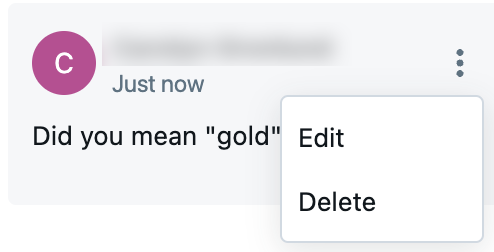Spolupráce pomocí poznámkových bloků Databricks
Tato stránka popisuje, jak spolupracovníkům udělit přístup k poznámkovému bloku a jak v poznámkovém bloku nechat komentáře.
Poznámka:
Řízení přístupu je dostupné jenom v plánu Premium.
Sdílení poznámkového bloku
Pokud chcete poznámkový blok sdílet se spolupracovníkem, klikněte na tlačítko  v horní části poznámkového bloku. Otevře se dialogové okno Sdílení, pomocí kterého můžete vybrat, s kým chcete poznámkový blok sdílet a jakou úroveň přístupu mají.
v horní části poznámkového bloku. Otevře se dialogové okno Sdílení, pomocí kterého můžete vybrat, s kým chcete poznámkový blok sdílet a jakou úroveň přístupu mají.
Oprávnění můžete spravovat také v plně automatizovaném nastavení pomocí zprostředkovatele Databricks Terraform a databricks_permissions.
Oprávnění poznámkového bloku
Poznámkovému bloku můžete přiřadit pět úrovní oprávnění: ŽÁDNÁ OPRÁVNĚNÍ, MŮŽE ČÍST, MŮŽE SPOUŠTĚT, MŮŽE UPRAVOVAT a MŮŽE SPRAVOVAT. Tabulka uvádí možnosti pro jednotlivá oprávnění.
| Možnost | ŽÁDNÁ OPRÁVNĚNÍ | MŮŽE ČÍST | MŮŽE BĚŽET | MŮŽE UPRAVIT | MŮŽE SPRAVOVAT |
|---|---|---|---|---|---|
| Zobrazení buněk | linka | linka | linka | linka | |
| Komentář | linka | linka | linka | linka | |
| Spuštění přes pracovní postupy %run nebo poznámkového bloku | linka | linka | linka | linka | |
| Připojení a odpojení poznámkových bloků | linka | linka | linka | ||
| Spuštění příkazů | linka | linka | linka | ||
| Úprava buněk | linka | linka | |||
| Modify permissions | linka |
Správci pracovních prostorů mají oprávnění SPRAVOVAT u všech poznámkových bloků ve svém pracovním prostoru. Uživatelé mají automaticky oprávnění CAN MANAGE pro poznámkové bloky, které vytvářejí.
Správa oprávnění poznámkového bloku pomocí složek
Oprávnění poznámkového bloku můžete spravovat přidáním poznámkového bloku do složek. Poznámkové bloky ve složce dědí všechna nastavení oprávnění této složky. Například uživatel, který má oprávnění CAN RUN ve složce, má oprávnění CAN RUN pro dotazy v této složce. Další informace o konfiguraci oprávnění u složek najdete v tématu Seznamy ACL složky.
Další informace o uspořádání poznámkových bloků do složek najdete v prohlížeči pracovního prostoru.
komentáře ke kódu
Pomocí funkce komentářů můžete diskutovat s kolegy. Pokud chcete uživatele zmínit přímo v komentářích, zadejte @a potom jejich uživatelské jméno. Uživatelé budou upozorněni na relevantní aktivitu komentářů prostřednictvím e-mailu.
Pokud chcete přepnout boční panel Komentáře, klikněte na ikonu Komentáře na pravém bočním panelu poznámkového bloku.
na pravém bočním panelu poznámkového bloku.
Přidání komentáře do kódu:
Zvýrazněte oddíl kódu a klikněte na bublinu komentáře:

Přidejte komentář a klikněte na Komentář.

Pokud chcete komentář upravit nebo odstranit, klikněte na nabídku kebabu a zvolte akci.